来源:小编 更新:2024-09-29 04:14:44
用手机看
电脑游戏手柄如何设置:新手指南

在开始设置电脑游戏手柄之前,请确保您已经拥有一款兼容的电脑游戏手柄。大多数现代游戏手柄都是即插即用的,但为了确保最佳性能,您可能需要下载并安装最新的驱动程序。

1. 将手柄的USB线插入电脑的USB端口。
2. 等待电脑自动识别并安装驱动程序。通常,您会在右下角的任务栏看到通知,提示已安装新的硬件。
3. 如果没有自动安装驱动程序,您可能需要手动下载并安装。访问手柄制造商的官方网站,查找适用于您手柄型号的驱动程序。

1. 点击电脑桌面左下角的“开始”按钮。
2. 在搜索框中输入“控制面板”,然后点击搜索结果中的“控制面板”应用。

1. 在控制面板窗口中,找到并点击“硬件和声音”。
2. 在“硬件和声音”选项下,点击“游戏控制器”。

1. 在游戏控制器窗口中,您应该能看到已连接的手柄。如果未显示,请确保手柄已正确连接,并尝试重新连接。
2. 点击已连接的手柄图标,然后点击“属性”按钮。
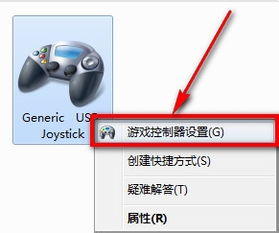
1. 在属性窗口中,点击“测试”选项卡。
2. 按下手柄上的各个按钮和摇杆,观察屏幕上的十字光标是否相应地移动。如果光标移动正常,说明手柄的按钮和摇杆都工作正常。

1. 在属性窗口中,点击“设置”选项卡。
2. 在这里,您可以自定义手柄上的每个按钮和摇杆的功能。将鼠标悬停在您想要自定义的按钮或摇杆上,然后从下拉菜单中选择相应的游戏按键。

1. 完成所有设置后,点击“确定”按钮保存更改。
2. 如果您需要更改设置,可以随时返回控制面板中的游戏控制器设置进行修改。


- 确保手柄已正确连接到电脑的USB端口。
- 尝试重新启动电脑,让系统重新识别手柄。

- 确保手柄的电池电量充足或已连接到电源。
- 检查手柄的连接线是否完好无损。
通过以上步骤,您应该能够成功设置并使用电脑游戏手柄。享受您的游戏体验吧!